Si vous étudiez et ne pouvez pas acheter de licence pour le programme, il n'est pas nécessaire de télécharger et d'installer un produit piraté. Pour utiliser Autocad gratuitement, il vous suffit de suivre quelques étapes.
Nécessaire
- - E-mail - adresse e-mail.
- - Navigateur
Instructions
Étape 1
Suivez le lien https://www.autodesk.ru/adsk/servlet/pc/index?siteID=871736&id=18548434 et trouvez le lien d'enregistrement.

Étape 2
On passe dessus. Pour obtenir une licence pour 36 mois, nous devons sélectionner "pour l'enseignement secondaire" ou "pour le collège (université)"
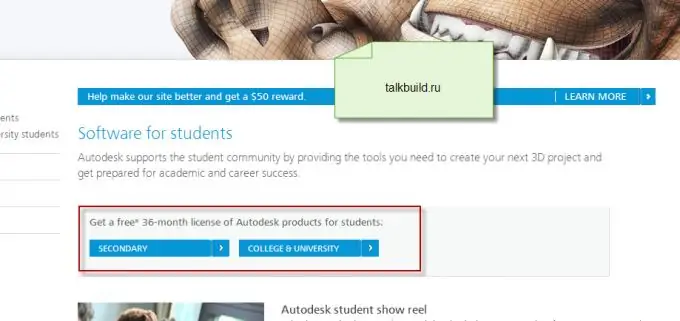
Étape 3
Après avoir cliqué sur "Collège et université", une fenêtre apparaît dans laquelle vous devez sélectionner notre produit à utiliser, dans notre cas - Autocad.
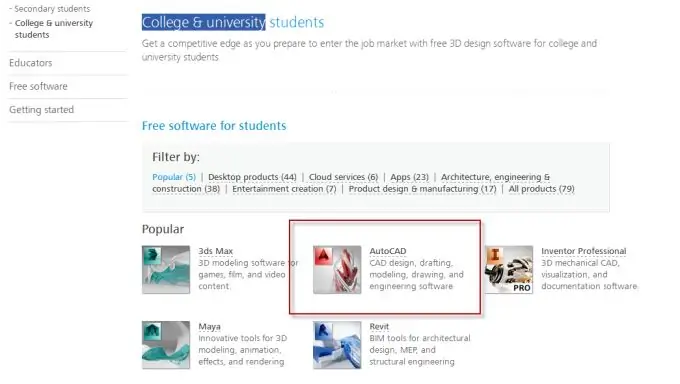
Étape 4
Ensuite, nous devons créer notre compte sur le site pour obtenir la clé. Cliquez sur "Créer un compte".
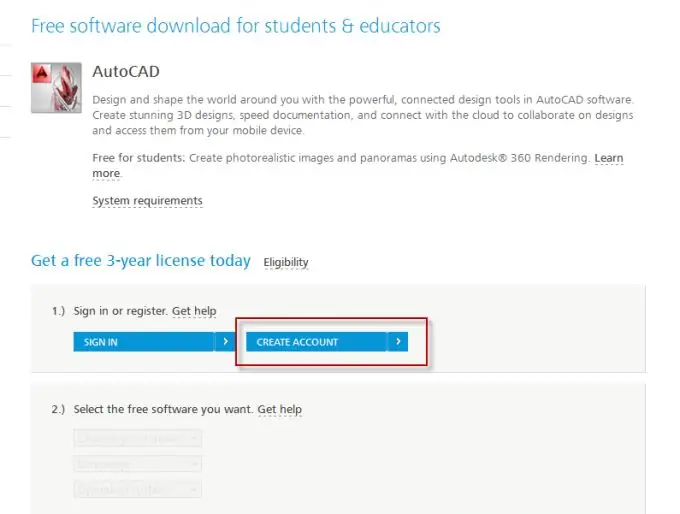
Étape 5
Une fenêtre apparaît où vous devez spécifier vos données fiables. Un lien de confirmation est envoyé à l'e-mail et toutes les données d'utilisation du produit sont gratuites. Remplissez tous les champs comme suit et cliquez sur "Suivant".
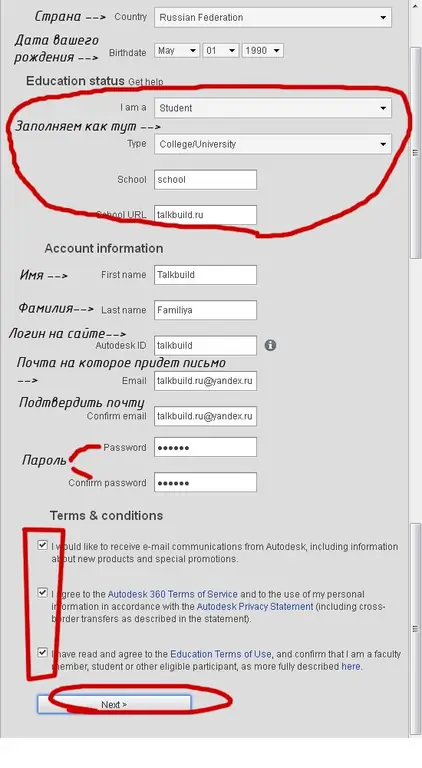
Étape 6
Après avoir cliqué sur "Suivant", une fenêtre apparaît.
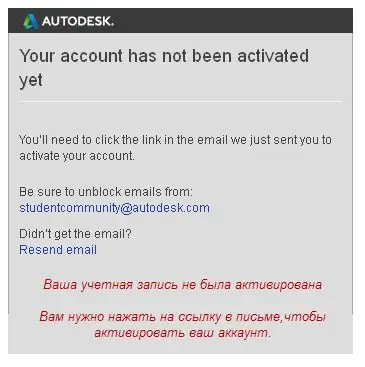
Étape 7
Nous allons à notre courrier et y trouvons une lettre.

Étape 8
Suivez le lien pour confirmer votre inscription. Il y a un message sur l'enregistrement réussi.
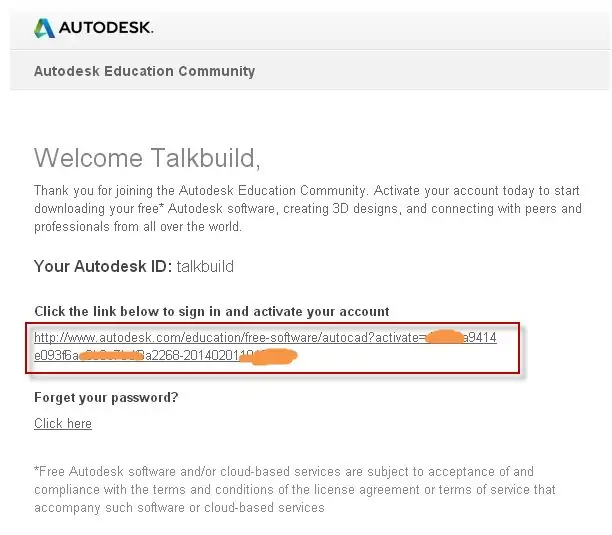
Étape 9
Ensuite, nous trouvons le bouton "Connexion", cliquez dessus.
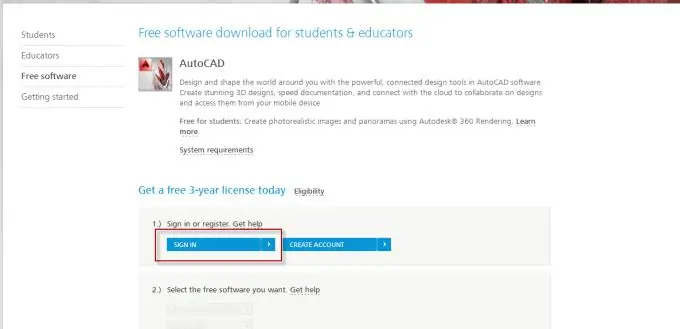
Étape 10
Une fenêtre apparaît dans laquelle vous devez renseigner les champs: votre mail et votre mot de passe, qui ont été renseignés lors de l'inscription. Cliquez sur "Se connecter".
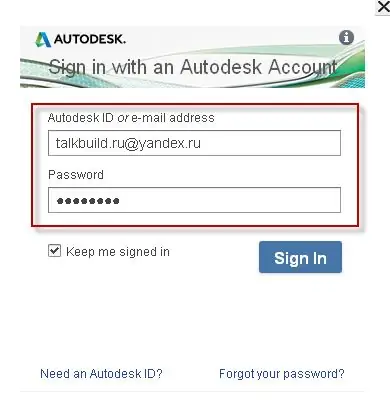
Étape 11
La page suivante sort:
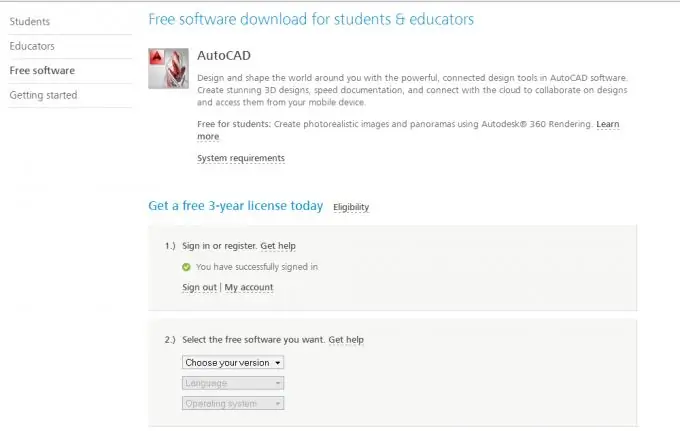
Étape 12
Nous avons donc obtenu la licence pour le produit.






